- Muchos de los principales navegadores del mercado bloquean los elementos emergentes, porque suelen asociarlos con publicidad o anuncios intrusivos, en general molestos para los usuarios
- Safari, el navegador de Apple, opta por esta medida en ordenadores Mac, aunque se puede deshacer. Incluso, es posible establecer si quieres permitir todos los elementos emergentes o sólo algunos
Si bien es cierto que los anuncios y las publicidades pueden resultar extremadamente molestos mientras estamos navegando, tampoco podemos perder de vista que allí están los bloqueadores de elementos emergentes para contrarrestar esa acción. Pero, si es imposible acceder a esa página web que quieres abrir porque esta característica te estorba, mejor prueba con desactivar el bloqueador de elementos emergentes en Safari en tu Mac de Apple.
Si eres un usuario de años en MacOS, probablemente ya sabrás que Safari bloquea todo tipo de ventanas emergentes de forma predeterminada. Si bien la gente de Cupertino lo ha determinado así en pos de la privacidad y la seguridad de sus clientes, lo cierto es que en alguna ocasión puede interesarnos que esos elementos se abran.
Es que muchos sitios web ofrecen ventanas emergentes útiles para ingresar detalles importantes como credenciales de inicio de sesión, captchas, formularios y más. En esos casos, pretenderás poder abrir los elementos sin problema.

Deshabilitar el bloqueador de elementos emergentes en Safari en Mac
La regla indica que si estás interesado en habilitar un elemento emergente, podrías estar interesado en varios de ellos. Entonces, tiene sentido que deshabilites el bloqueador de elementos emergentes de forma definitiva.
- Abre Safari en tu Mac, y haz click en Safari, en la esquina superior izquierda, ingresando a las Preferencias
- Dentro de este menú ve a los Sitios web y, una vez allí, a la columna de General, a la izquierda
- Tienes que buscar la sección de Ventanas emergentes, en el apartado General
- Utiliza el menú desplegable y entra a «Al visitar otros sitios web»
- Ya dentro de ese espacio, selecciona Permitir
A partir de ese momento, Safari permitirá todas las ventanas emergentes futuras para todos los portales de Internet.
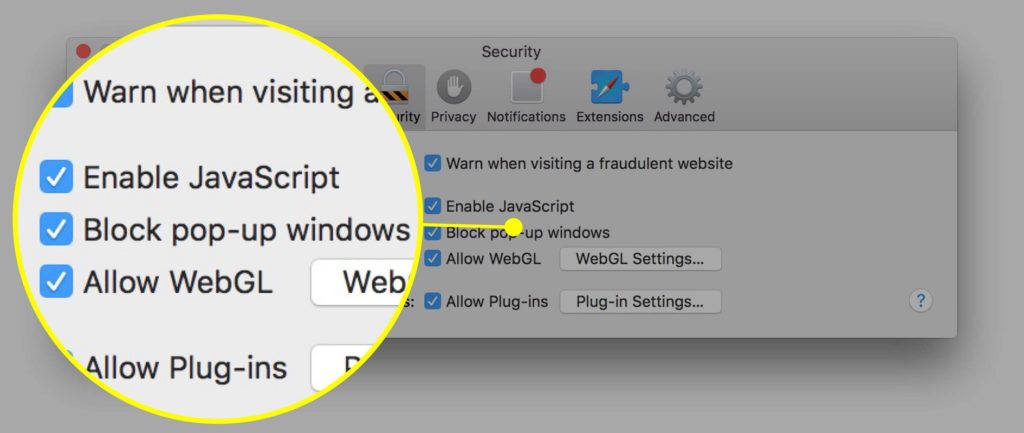
Y cómo deshabilitar el bloqueador para un sitio específico
Si deseas permitir las ventanas emergentes para una página específica, algo que te recomendamos que hagas con sumo cuidado, porque puede que estés demasiado confiado, también tienes esta oportunidad.
- Abre Safari en tu Mac, y haz click en Safari, en la esquina superior izquierda, ingresando a las Preferencias
- Dentro de este menú ve a los Sitios web. Una vez allí, a la columna de General, a la izquierda
- Tienes que buscar la sección de Ventanas emergentes, en el apartado General
- Verás todos los sitios abiertos, con la opción de Bloquear y notificar
- En el que quieras habilitar, tienes que darle a Permitir
Básicamente, a partir de ese instante debes repetir el mismo procedimiento en cada uno de los siguientes sitios en los que quieras permitir las ventanas emergentes. Si son decenas de ellos, tal vez mejor habilitarlos en todos.
¿Has podido desactivar el bloqueador de elementos emergentes en Safari en tu Mac con estos paso a paso?
Para evitar problemas, también puedes habilitar vista previa de enlaces de Safari en iPhone, iPad y Mac.


¿Tienes alguna pregunta o problema relacionado con el tema del artículo? Queremos ayudarte.
Deja un comentario con tu problema o pregunta. Leemos y respondemos todos los comentarios, aunque a veces podamos tardar un poco debido al volumen que recibimos. Además, si tu consulta inspira la escritura de un artículo, te notificaremos por email cuando lo publiquemos.
*Moderamos los comentarios para evitar spam.
¡Gracias por enriquecer nuestra comunidad con tu participación!